En la mayoría de los tipos de gráfico, puede mostrar u ocultar los ejes. Para que los datos sean más fáciles de entender, también puede cambiar su aspecto.
Los gráficos normalmente tienen dos ejes que se utilizan para medir y clasificar datos: un eje vertical (también conocido como eje de valores o eje y), y un eje horizontal (también conocido como eje de categoría o eje x). Los gráficos de columnas 3D, cónicos 3D o piramidales 3D tienen un tercer eje, el eje de profundidad (también conocido como eje de serie o eje z), de modo que se pueden trazar datos en la profundidad. Los gráficos radiales no tienen eje horizontal (de categoría) y los gráficos circulares y de anillos no tiene ningún eje.
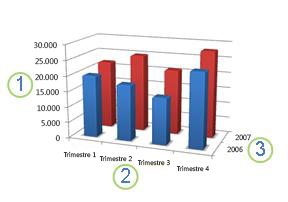
 vertical (valor)
vertical (valor)
 horizontal (categoría)
horizontal (categoría)
 profundidad (serie)
profundidad (serie)
A continuación se describe cómo puede modificar los gráficos para agregar impacto y transmitir mejor información. Para obtener más información sobre qué ejes son y qué puede hacer con ellos, vea Todo sobre ejes.
Mostrar u ocultar los ejes
Haga clic en el gráfico cuyos ejes quiere mostrar u ocultar.
Se mostrarán las pestañas Herramientas degráfico, agregando laspestañas Diseño y Formato.
En la pestaña Diseño, haga clic en la flecha abajo situada junto a Agregar elementos de gráfico y, a continuación, mantenga el puntero sobre Ejes en el menú desplegable.
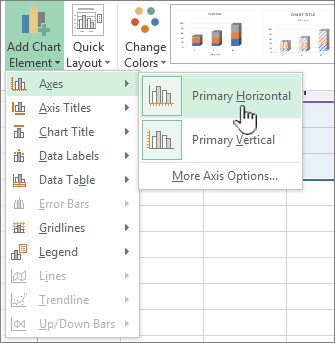
3. Haga clic en el tipo de eje que desea mostrar u ocultar.
Ajustar las marcas de graduación y las etiquetas de un eje
En un gráfico, haga clic en el eje que tiene las marcas de graduación y las etiquetas que quiere ajustar, o haga lo siguiente para seleccionar el eje entre una lista de elementos del gráfico:
Haga clic en cualquier parte del gráfico.
Se mostrarán las herramientas de gráfico,agregando las pestañas Diseño y Formato.
En la pestaña Formato, en el grupo Selección actual, haga clic en la flecha junto al cuadro Elementos de gráfico y luego haga clic en el eje que quiera seleccionar.
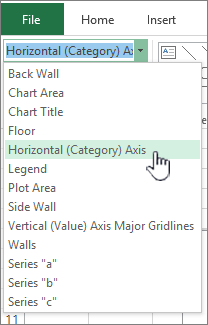
2. En la pestaña Formato, en el grupo Selección actual, haga clic en Aplicar formato a la selección.
3. En el panel Opciones de eje, en Marcas degraduación, realice una o varias de las siguientes acciones:
Para cambiar la visualización de las marcas de gradación principales, en el cuadro Marca de gradación principal, haga clic en la posición de marca de graduación que desee.
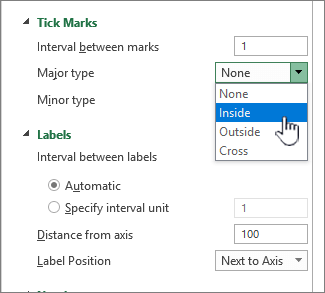
a) Para cambiar la visualización de las marcas de gradación secundarias, en el cuadro desplegable Marca de gradación secundaria, haga clic en la posición de marca de graduación que desee.
b) Para cambiar la posición de las etiquetas, en Etiquetas,haga clic en la opción que desee.
Sugerencia Para ocultar las marcas de graduación y las etiquetas de las marcas, en el cuadro Etiquetas de ejes, haga clic en Ninguna.
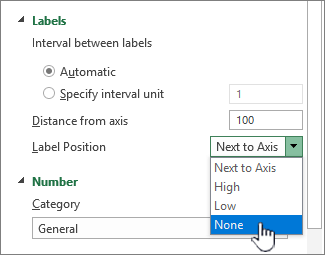
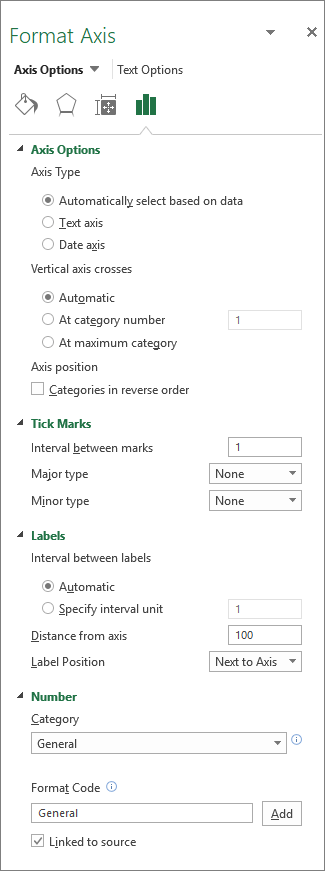
Cambiar el número de categorías entre etiquetas o marcas de graduación
En un gráfico, haga clic en el eje horizontal (categorías) que quiera cambiar, o siga este procedimiento para seleccionar el eje en una lista de elementos del gráfico:
Haga clic en cualquier parte del gráfico.
De este modo se muestran las Herramientas de gráficos y se agregan las pestañas Diseño, Presentación y Formato.
En la pestaña Formato, en el grupo Selección actual, haga clic en la flecha junto al cuadro Elementos de gráfico y luego haga clic en el eje que quiera seleccionar.
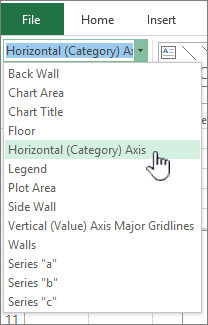
2. En la pestaña Formato, en el grupo Selección actual, haga clic en Aplicar formato a la selección.
3. En Opciones de eje, siga uno o ambos de los procedimientos siguientes:
Para cambiar el intervalo entre etiquetas de los ejes, en Intervalo entre las etiquetas, haga clic en Especificar unidad de intervalo y luego, en el cuadro de texto, escriba el número que quiera.
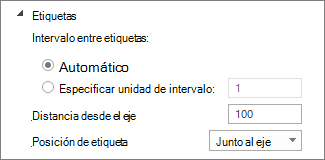
Sugerencia Escriba 1 para mostrar una etiqueta para cada categoría, 2 para mostrar una etiqueta para cada dos categorías, 3 para mostrar una etiqueta para cada tres categorías y así sucesivamente.
b) Para cambiar la colocación de las etiquetas de los ejes, en el cuadro Distancia de etiqueta desde eje, escriba el número que desee.
Sugerencia Escriba un número menor para colocar las etiquetas más cerca del eje. Escriba un número mayor si quiere más distancia entre la etiqueta y del eje.
Cambiar la alineación y la orientación de las etiquetas
Puede cambiar la alineación de las etiquetas de los ejes, tanto en el eje horizontal (categorías) como en el vertical (valores). Cuando haya etiquetas de categoría de diferentes niveles en el gráfico, puede cambiar la alineación de todos los niveles de las etiquetas. También puede cambiar el espacio entre los niveles de etiquetas en el eje horizontal (categorías).
En un gráfico, haga clic en el eje cuyas etiquetas quiere alinear de otro modo, o haga lo siguiente para seleccionar el eje en una lista de elementos del gráfico:
Haga clic en cualquier parte del gráfico.
Se mostrarán las herramientas de gráfico,agregando las pestañas Diseño y Formato.
En la pestaña Formato, en el grupo Selección actual, haga clic en la flecha junto al cuadro Elementos de gráfico y luego haga clic en el eje que quiera seleccionar.
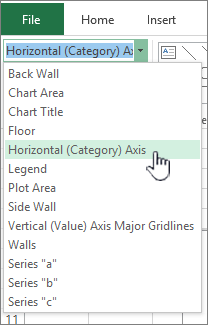
2. En la pestaña Formato, en el grupo Selección actual, haga clic en Aplicar formato a la selección.
3. En el cuadro de diálogo Formato de eje, haga clic en Opciones de texto.
4. En Cuadro de texto, realice una o varias de las siguientes acciones:
En el cuadro Alineación vertical, haga clic en la posición de alineación vertical que desee.
En el cuadro Dirección del texto, haga clic en la orientación de texto que desee.
En el cuadro Ángulo personalizado, seleccione el grado de rotación que quiere.
Sugerencia También puede cambiar la alineación horizontal de las etiquetas de los ejes, haciendo clic en el eje y, a continuación, haga clic en Alinear a la izquierda  , Centrar
, Centrar  o Alinear
o Alinear  derecha en la barra de herramientas Inicio.
derecha en la barra de herramientas Inicio.
Cambiar texto de etiquetas de categoría
Puede cambiar el texto de las etiquetas de categoría en la hoja de cálculo, o bien puede cambiarlo directamente en el gráfico.
Cambiar el texto de la etiqueta de categoría en la hoja de cálculo
En la hoja de cálculo, haga clic en la celda que contiene el nombre de la etiqueta que quiere cambiar.
Escriba el nuevo nombre y presione ENTRAR.
Nota Los cambios que realice en la hoja de cálculo se actualizan automáticamente en el gráfico.
Cambiar el texto de la etiqueta en el gráfico
En el gráfico, haga clic en el eje horizontal o siga este procedimiento para seleccionar el eje en una lista de elementos del gráfico:
Haga clic en cualquier parte del gráfico.
Se mostrarán las herramientas de gráfico,agregando las pestañas Diseño y Formato.
En la pestaña Formato, en el grupo Selección actual, haga clic en la flecha situada junto al cuadro Elementos de gráfico y luego haga clic en el eje horizontal (categorías).
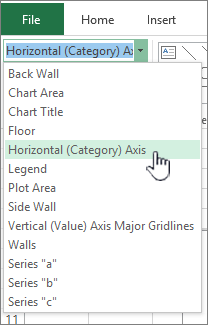
2. En el grupo Datos de la pestaña Diseño, haga clic en Seleccionar dato.

3. En el cuadro de diálogo Seleccionar origen de datos, debajo de Etiquetas del eje horizontal (categorías), haga clic en Modificar.
4. En el cuadro Rango de rótulos del eje, realice una de las siguientes acciones:
Especifique el rango de la hoja que quiere usar como etiquetas para el eje de categorías.
Escriba las etiquetas que quiere usar, separadas por comas; por ejemplo, División A, División B, División C.
Nota Si escribe el texto de etiqueta en el cuadro Rango de etiquetas de eje, el texto de etiqueta del eje de categoría ya no está vinculado a una celda de hoja de cálculo.
5. Haga clic en Aceptar.
Cambiar el aspecto del texto y los números en las etiquetas
Puede cambiar el formato del texto en las etiquetas del eje de categorías o el de los números en el eje de valores.
Dar formato al texto
En un gráfico, haga clic con el botón secundario en el eje a cuyas etiquetas quiere dar formato.
En la barra de herramientas Inicio,haga clic en las opciones de formato que desee.
Sugerencia También puede seleccionar el eje que muestra las etiquetas y luego usar los botones de formato de la pestaña Inicio, en el grupo Fuente.
Aplicar formato a números
En un gráfico, haga clic en el eje a cuyos números quiere dar formato, o haga lo siguiente para seleccionar el eje en una lista de elementos del gráfico:
Haga clic en cualquier parte del gráfico.
Se mostrarán las herramientas de gráfico,agregando las pestañas Diseño y Formato.
En la pestaña Formato, en el grupo Selección actual, haga clic en la flecha junto al cuadro Elementos de gráfico y luego haga clic en el eje que quiera seleccionar.
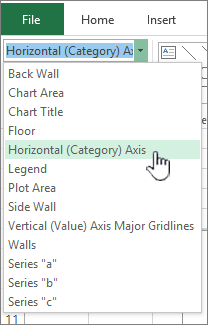
2. En la pestaña Formato, en el grupo Selección actual, haga clic en Aplicar formato a la selección.
3. En Opciones de eje, haga clic en Númeroy, a continuación, en el cuadro Categoría, seleccione el formato de número que desee.
Sugerencia Si el formato de número que elige usa lugares decimales, puede especificarlos en el cuadro Posiciones decimales.
4. Para mantener los números vinculados a las celdas de la hoja de cálculo, active la casilla de verificación Vinculado al origen.
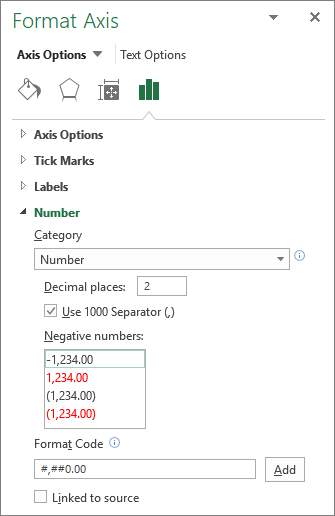
Nota Antes de dar formato a los números como porcentaje, asegúrese de que los números del gráfico se han calculado como porcentajes en los datos de origen y que se muestran en formato decimal. Los porcentajes se calculan en la hoja de cálculo usando la cantidad de ecuación / total = porcentaje. Por ejemplo, si calcula 10/100 = 0,1y, después, formatee 0,1 como porcentaje, el número se mostrará correctamente como 10 %.
A continuación, te compartimos el siguiente video para que puedas reforzar la información y conocer una diferencia de información.




